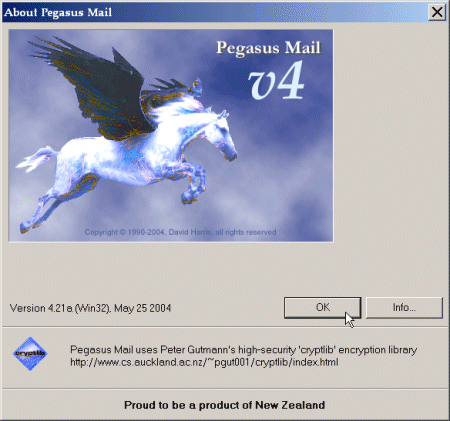
Dr. W.A. Slaby
Seit vielen Jahren wird PegasusMail an unserer Universität wegen seiner besonderen Vielseitigkeit als bevorzugtes Mail-Clientprogramm eingesetzt. Mit seiner nahtlosen Integration in die bei uns durchgängig gegebene NetWare-Umgebung kann es nämlich einerseits die für die meisten unserer Nutzer auf den dortigen Netzlaufwerken angesiedelten Posteingangsfächer und E-Mail-Ablagen problemlos verwalten. Andererseits gestattet es durch die Unterstützung des POP3-Protokolls, alle für einen Nutzer auf irgendeinem Mail-Server eingegangenen elektronischen Nachrichten auf den lokalen PC herunterzuladen und dort zu beantworten oder anderweitig weiterzuverarbeiten. Schließlich kann PegasusMail auch für jene Nutzer alle für das Versenden, Empfangen und Verwalten elektronischer Nachrichten erforderlichen Operationen durchführen, deren Posteingangsfach und E-Mail-Ablage sich auf einem IMAP-Server befindet; in dieser Unterstützung des IMAP-Protokolls wies die bisherige Version von PegasusMail gegenüber anderen Mail-Clients jedoch erhebliche Performance-Defizite auf, die nunmehr mit der jüngst bereitgestellten Version 4.2x beseitigt werden.
Vermutlich werden Sie sich beim Lesen dieser Einleitung gefragt haben, warum seitens des Universitätsrechenzentrums überhaupt drei verschiedene Arten des Verwaltens und Bearbeitens elektronischer Nachrichten angeboten und unterstützt werden, wo doch vielleicht ein Verfahren genügen könnte. Dies hat sowohl historische wie inhaltliche Gründe.
NetWare-Server
Als Mitte 1993 eine PC-gestützte Alternative für das bis dahin auf dem Zentralrechner Data General MV/9500 angebotene Mail-System Comprehensive Electronic Office (CEO) gefunden werden musste, bot sich PegasusMail als kostenfreier Mail-Client wegen seiner hervorragenden Integration in unsere von NetWare-Servern geprägte Netzinfrastruktur in besonderer Weise an. Aus heutiger Sicht lässt sich die Verwaltung elektronischer Nachrichten auf den NetWare-Servern wie folgt beurteilen:
Vorteile:
bequemer Zugriff auf Posteingangsfach und E-Mail-Ablage von jedem in das Hochschulnetz integrierten PC aus;
geringer Konfigurationsaufwand beim Mail-Client PegasusMail, um den Zugang zum Posteingangsfach und zur E-Mail-Ablage herzustellen.
Nachteil:
Zugriff auf die E-Mail-Ablage von außerhalb des Hochschulnetzes ist nicht möglich; allenfalls im Posteingangsfach neu eingetroffene elektronische Nachrichten können mittels POP3 auf einen Rechner außerhalb des Hochschulnetzes heruntergeladen werden.
Post Office Protocol 3 (POP3)
Wenn sie mehrere Mail-Adressen bei unterschiedlichen Providern besitzen und damit elektronische Nachrichten für Sie auf verschiedenen E-Mail-Servern eintreffen können oder wenn Sie auf die auf unserem NetWare-Server eingegangenen elektronischen Nachrichten auch von außerhalb zugreifen möchten, dann könnte der Zugriff mittels POP3 die Methode Ihrer Wahl sein.
Vorteile:
Zugriff auf das Posteingangsfach und die dort eingegangenen elektronischen Nachrichten von jedem Rechner aus mit Verbindung zum Internet;
Netzverbindung zum E-Mail-Server nur für die (kurze) Dauer des Herunterladens der eingegangenen Nachrichten erforderlich;
Herausfiltern und Löschen von SPAM- und virenbehafteten Mails vor dem Herunterladen mit Mail-Clients wie PegasusMail möglich (siehe Artikel "Neuer Mail-Server mit Viren-Check und SPAM-Analyse" auf Seite 14 dieser INKUERZE-Ausgabe).
Nachteil:
kein Zugriff auf die E-Mail-Ablage, wenn diese nicht auf dem lokalen PC sondern ebenfalls auf dem E-Mail-Server angesiedelt ist.
Internet Message Access Protocol (IMAP)
Dieses Defizit von POP3, eine auf dem E-Mail-Server organisierte E-Mail-Ablage mit einer möglicherweise komplexen Ordnungsstruktur nicht verwalten zu können, beseitigt IMAP, das Internet Message Access Protocol, welches jeden dieses Protokoll beherrschenden Mail-Client wie z.B. auch PegasusMail in die Lage versetzt, die auf einem IMAP-Server befindliche E-Mail-Ablage von einem beliebigen Standort im Hochschulnetz aber auch im weltweiten Internet aus zu verwalten.
Vorteile:
Zugriff sowohl auf das Posteingangsfach als auch auf die E-Mail-Ablage auf dem Server;
gesondertes Mail-Clientprogramm auf dem lokalen Rechner gegebenenfalls nicht erforderlich, wenn auf dem IMAP-Server ein Web-Mailer angeboten wird.
Nachteil:
Netzverbindung zum E-Mail-Server muss in der Regel für die gesamte Dauer des Bearbeitens von E-Mails aufrecht erhalten bleiben.
Bereits seit dem Jahr 2000 bietet das Universitätsrechenzentrum interessierten Nutzern auf Antrag die Möglichkeit, ihr Posteingangsfach und ihre gesamte E-Mail-Ablage auf unserem IMAP-Server einrichten zu lassen. Wegen der dort begrenzten Kapazitäten wurde diese Möglichkeit jedoch bisher nicht durchgängig für alle Nutzer als Standard vorgesehen; dies wird sich allerdings mit der Bereitstellung eines neuen IMAP-Servers in der zweiten Hälfte dieses Jahres grundlegend ändern.
Da kommt die neue Version 4.2x des Mail-Clients PegasusMail mit völlig überarbeiteter Unterstützung des IMAP-Protokolls gerade recht.
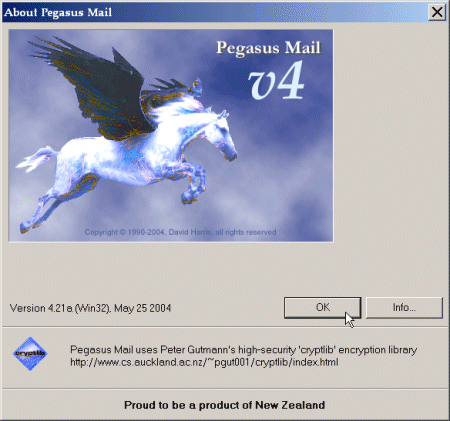
Im Gegensatz zu den früheren Versionen, bei denen PegasusMail bei jedem Öffnen eines beliebigen Ordners alle dort abgelegten Nachrichten komplett auf den lokalen Rechner herunterlud, was bei mehreren hundert Nachrichten im Ordner und einer obendrein auch noch langsamen Wählverbindung ins Internet eine unzumutbar lange Weile dauern konnte, ist PegasusMail nunmehr in der Lage, alle Performance-Optionen des IMAP-Protokolls auszunutzen: Beim Öffnen eines Ordners werden zunächst nur die Kopfzeilen (Header) der dort enthaltenen Nachrichten heruntergeladen und angezeigt; nur diejenigen Nachrichten, die gelesen oder weiter bearbeitet werden sollen und deshalb angeklickt werden, werden komplett auf den lokalen Rechner heruntergeladen. Außerdem werden die heruntergeladenen Kopfzeilen und kompletten Nachrichten in einem Cache-Speicher auf dem lokalen Rechner zwischengespeichert, so dass bei einem erneuten Öffnen eines bereits früher schon einmal geöffneten Ordners bzw. einer angezeigten Nachricht allenfalls ein kurzer Abgleich mit dem Server zur Aktualisierung der Daten erforderlich ist.
Neue IMAP-Funktionalität
Damit Sie als Nutzer mit Hilfe von PegasusMail auf Ihr Posteingangsfach und Ihre E-Mail-Ablage auf unserem IMAP-Server zugreifen können, müssen Sie zunächst über Tools --> IMAP profiles ... ein so genanntes IMAP-Profil definieren, wie dies im Beitrag "E-Mail-Ablage vollständig im Griff - IMAP" in der INKUERZE 1/2000 bereits ausführlich beschrieben wurde. Da sich jedoch einige Optionen bei der Definition des IMAP-Profiles geändert haben und zahlreiche neue hinzugekommen sind, sollen die einzelnen Definitionsfenster hier kurz vorgestellt werden.
Auf der Connection -Seite des über Tools --> IMAP profiles ...--> New ... aufgerufenen Fensters IMAP Mailbox settings tragen Sie einen von Ihnen gewählten Namen für dieses IMAP-Profil, z.B. IMAP-Server KU, und anschließend die IMAP Server address: ein, die für den bisherigen Server imap4.ku-eichstaett.de lautet. Schließlich sind noch Ihre Benutzerkennung als Login name: sowie das zugehörige Passwort einzugeben, bevor Sie über den Reiter Settings auf die nächste Optionen-Seite wechseln.
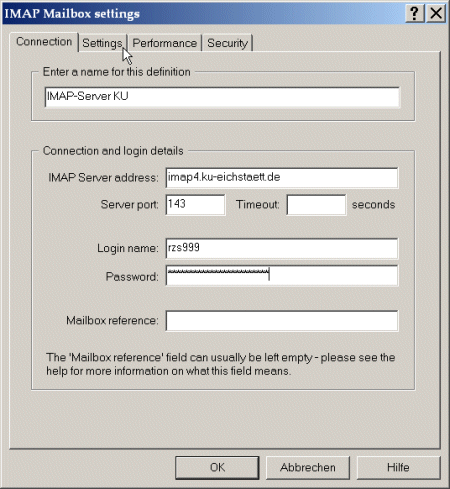
Auf der Seite Settings kreuzen Sie alle vier Optionen im oberen Teil an, da unser IMAP-Server geschachtelte Ordner unterstützt, in der Regel die Netzverbindung zum IMAP-Server beim Aufruf von PegasusMail unmittelbar gestartet werden sollte und der IMAP-Ordner New or unread mail (INBOX) als Standard-Posteingangsfach ausgewählt werden sollte, dessen Auflistung z.B. alle 60 Sekunden aktualisiert werden sollte.
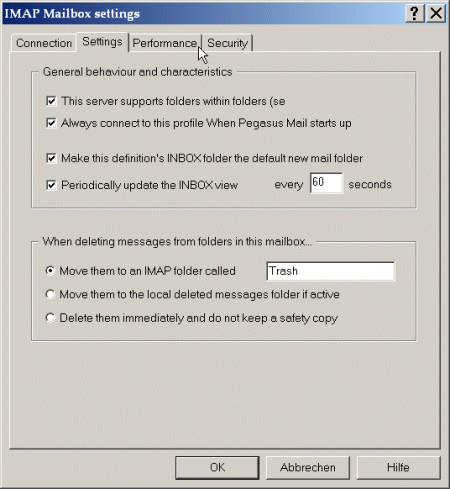
Im unteren Teil kreuzen Sie zweckmäßigerweise die erste Option an, die dafür sorgt, dass gelöschte Nachrichten nicht heruntergeladen und in einem lokalen Ordner Deleted Messages abgelegt werden, sondern auf dem IMAP-Server verbleiben und in den IMAP-Ordner Trash verschoben werden.
Das über den Reiter Performance erreichbare Fenster bietet eine Reihe von neuen Optionen, mit denen die Behandlung des IMAP-Protokolls durch PegasusMail im Hinblick auf die Verarbeitungsgeschwindigkeit optimiert werden kann.
Nur wenn Sie Ihre E-Mail-Ablage und das Posteingangsfach auf dem IMAP-Server ausschließlich mit PegasusMail verwalten, können Sie die erste Option ankreuzen, wodurch PegasusMail in die Lage versetzt wird, zahlreiche IMAP-Operationen schneller abzuwickeln; sobald Sie jedoch gelegentlich mit einem anderen E-Mail-Clientprogramm oder dem Web-Mailer auf Ihre E-Mails auf dem IMAP-Server zugreifen, sollte diese Option nicht angekreuzt werden.
Wenn Sie auf einem Rechner im Hochschulnetz arbeiten oder die Kosten für die Verbindung ins Internet sonst vernachlässigbar sind, sollten Sie die zweite Option Keep a utility connection open ... ankreuzen, damit PegasusMail während Ihrer Arbeit mit Ihren E-Mails eine Netzverbindung zum IMAP-Server offenhalten kann; dies beschleunigt zahlreiche IMAP-Operationen.
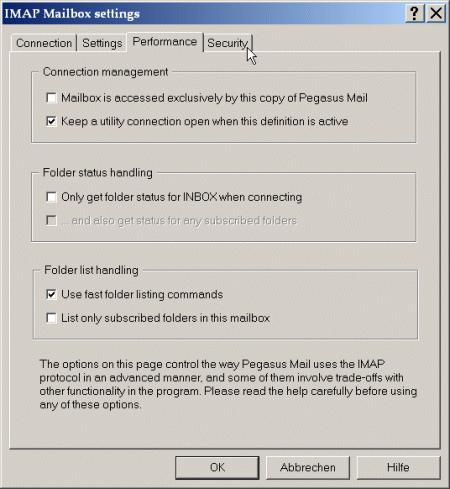
Schließlich sollte noch die Option Use fast folder listing commands angekreuzt werden, die dafür sorgt, dass PegasusMail beim ersten Verbindungsaufbau nur die Ordner der obersten Hierarchie-Ebene der E-Mail-Ablage darstellt. [Mit allen Performance-Optionen können Sie gern experimentieren, um die für Ihre Arbeitsweise und Ablagestruktur optimale Kombination herauszufinden. Beachten Sie dabei die ausführlichen Hilfe-Menüs, die insbesondere auch Hinweise dazu geben, welche Optionen sich gegenseitig ausschließen. Außerdem müssen Sie darauf achten, dass Ordner wie Spam oder Trash, die für das automatische Filtern benötigt werden, für PegasusMail zugreifbar sind.]
Da der bisherige IMAP-Server eine Verschlüsselung der Datenübertragung zwischen Server und E-Mail-Client nicht unterstützt, sollten Sie bis zur Bereitstellung des neuen IMAP-Servers im Security -Fenster die Option Never ankreuzen, wenn es um die Frage geht, ob für diese Verbindung SSL/TLS-Sicherheit hergestellt werden soll.
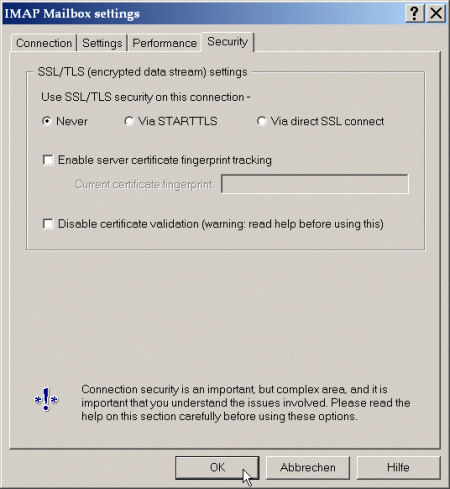
Ein abschließendes Klicken auf OK beendet die Konfiguration Ihres IMAP-Profils. Mit Connect und Done stellen sie schließlich die Verbindung zwischen PegasusMail und dem IMAP-Server her.
Sonstige Neuerungen
Eine Darstellung der weiteren Möglichkeiten, mit der E-Mail-Ablage auf dem IMAP-Server zu arbeiten, wie z.B. das Speichern einer Kopie wichtiger Ordner auf dem lokalen Rechner durch Rechtsklick auf den Ordnernamen und Auswahl der Option Cache all messages , wodurch anschließend ein lesender Zugriff auf die Nachrichten in diesem Ordner auch ohne bestehende Netzverbindung zum IMAP-Server möglich ist, oder die Definition alternativer IMAP-Profile, bei denen nur eine begrenzte Auswahl besonders wichtiger Ordner der E-Mail-Ablage subskribiert wird und anschließend verfügbar ist, würde den Rahmen dieses Beitrags sprengen.
Stattdessen soll noch auf andere wesentliche Neuerungen in der Version 4.2x von PegasusMail eingegangen werden:
die neue Fensterleiste (WindowBar)
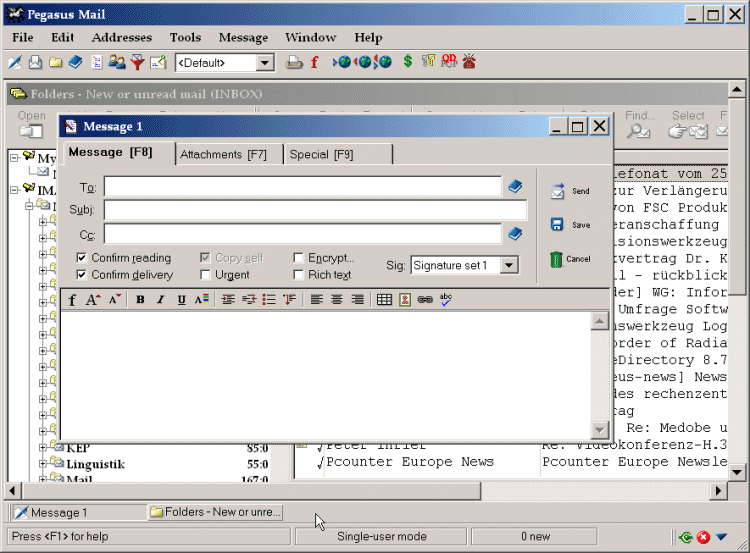
zum schnellen Wechseln zwischen verschiedenen geöffneten Fenstern in PegasusMail wie z.B. dem Ordner-Fenster, dem Nachrichten-Editor, etc.;
die neue Statuszeile
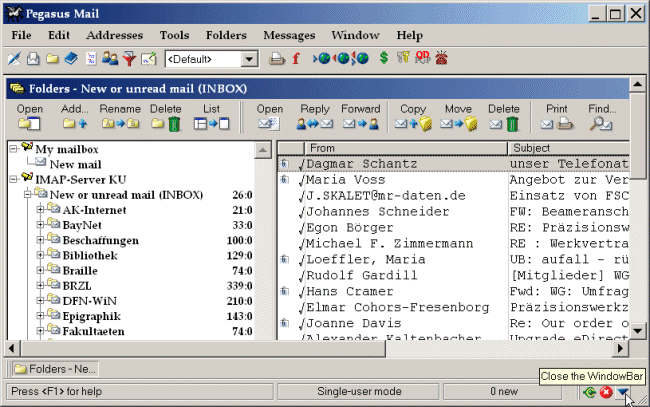
mit Schaltknöpfen für das An- und Ausschalten der Fensterleiste (WindowBar), für den Wechsel zwischen Online- und Off line-Bearbeitungsmodus sowie für das An- und Abschalten der Netzverbindung zwischen E-Mail-Client und Mail-Server;
die Möglichkeit, durch Rechtsklick auf eine Nachricht in der Auf listung und anschließende Auswahl der Option Message headers ... sich auf einfache Weise ein Fenster mit allen Kopfzeilen der Nachricht anzeigen zu lassen.
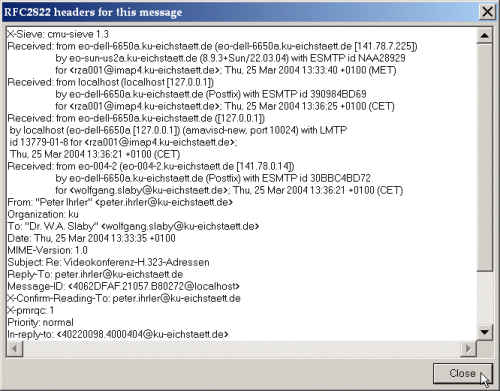
Eine umfassende Übersicht über alle Neuerungen der Version 4.2x erhalten Sie über Help --> What´s new in this version .
Die derzeit aktuelle Version 4.21a steht als w32-421a.exe im Verzeichnis I:\Archiv\pmail bereit und kann ohne Probleme als Aktualisierung einer bestehenden lokalen PegasusMail-Installation in demselben lokalen Verzeichnis installiert werden; die bisherigen Konfigurationseinstellungen und Optionen werden dann automatisch übernommen.
| Ansprechpartner im URZ: | Zimmer: | Telefon: | PMail: |
| Alexander Kaltenbacher | IN: HB-203 | -1885 | alexander.kaltenbacher |
| Tomasz Partyka | EI: eO-107 | -1668 | tomasz.partyka |
| Dr. Wolfgang A. Slaby | EI: eO-109a | -1214/-1462/-1670 | wolfgang.slaby |